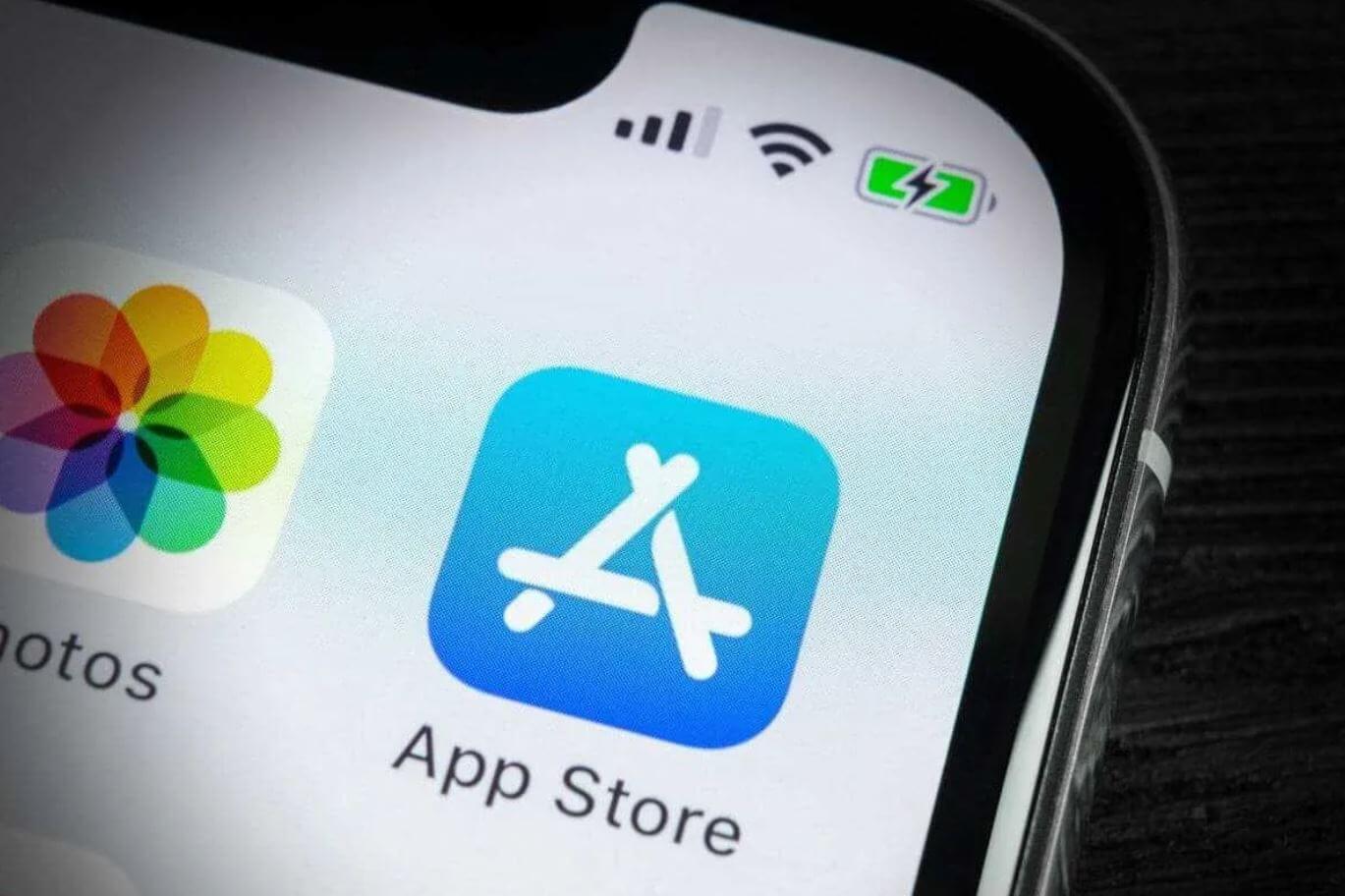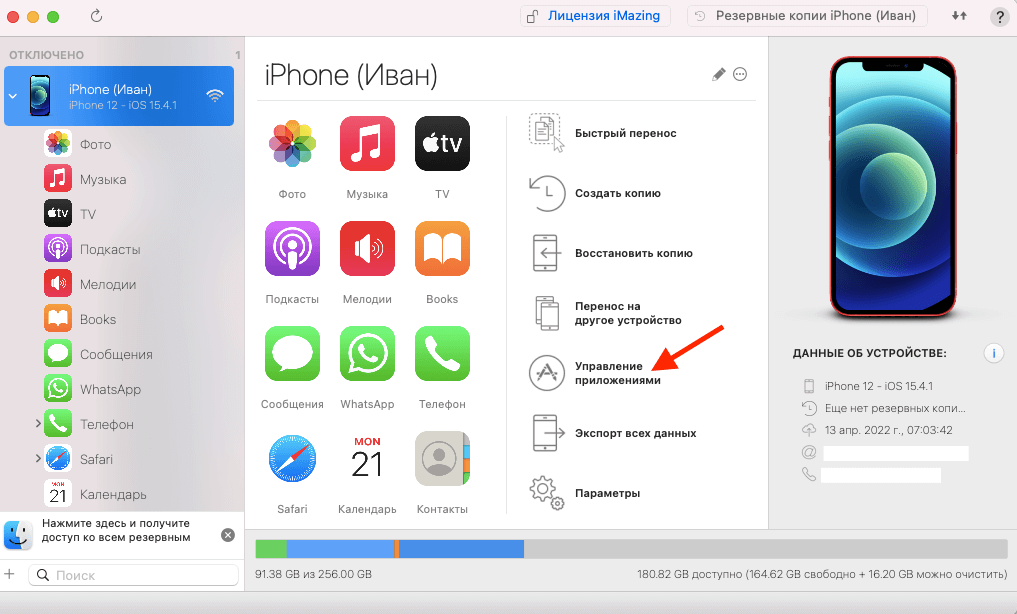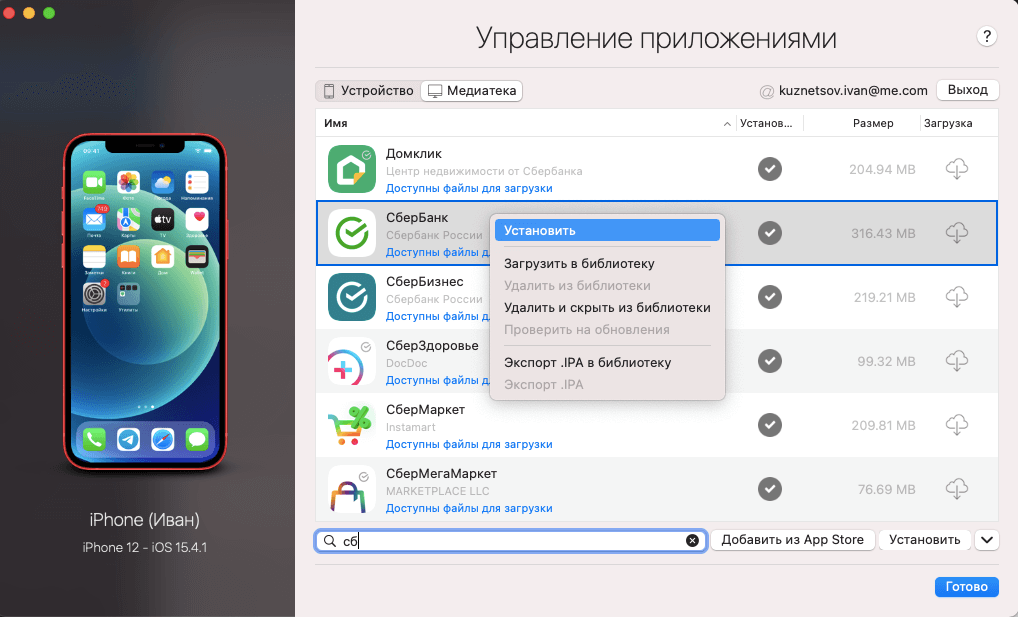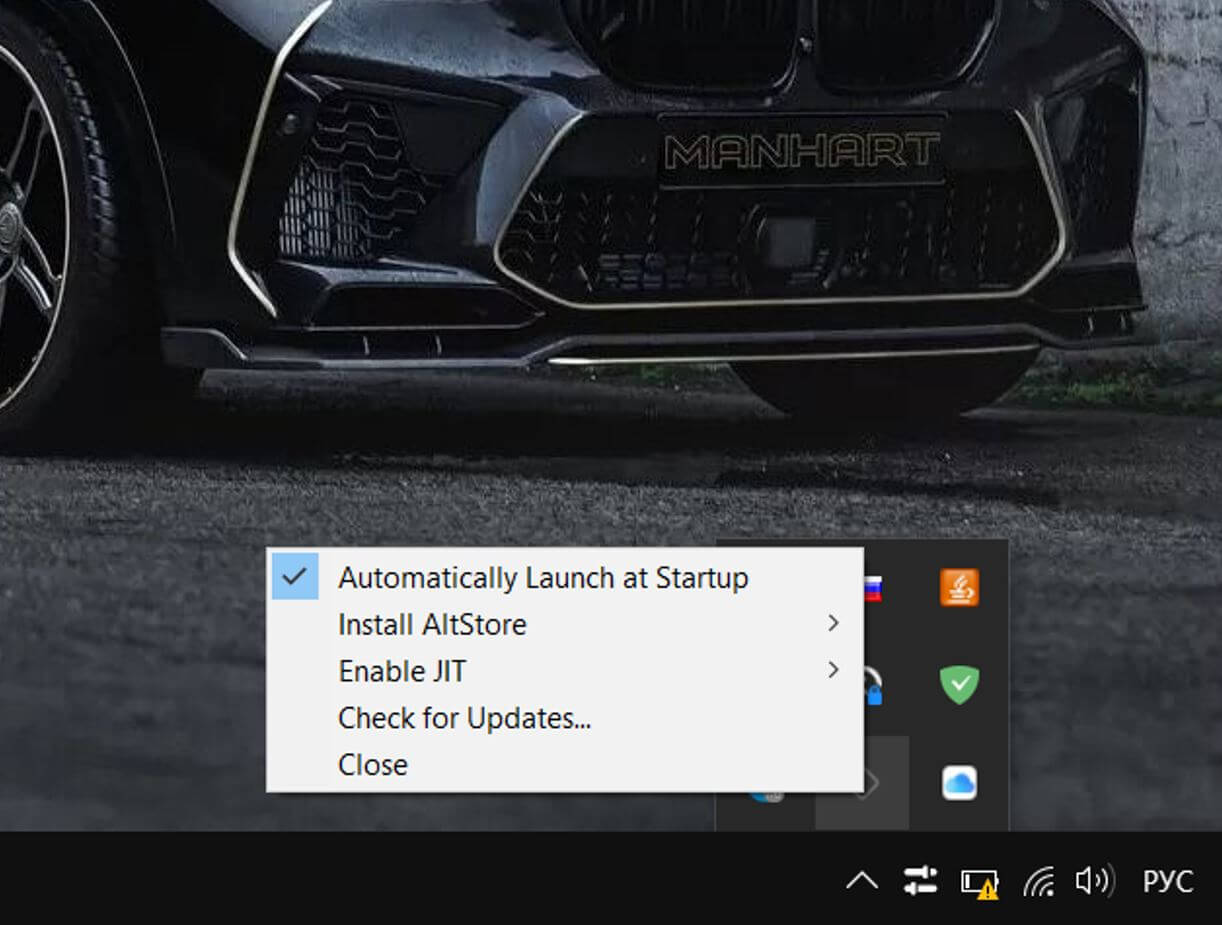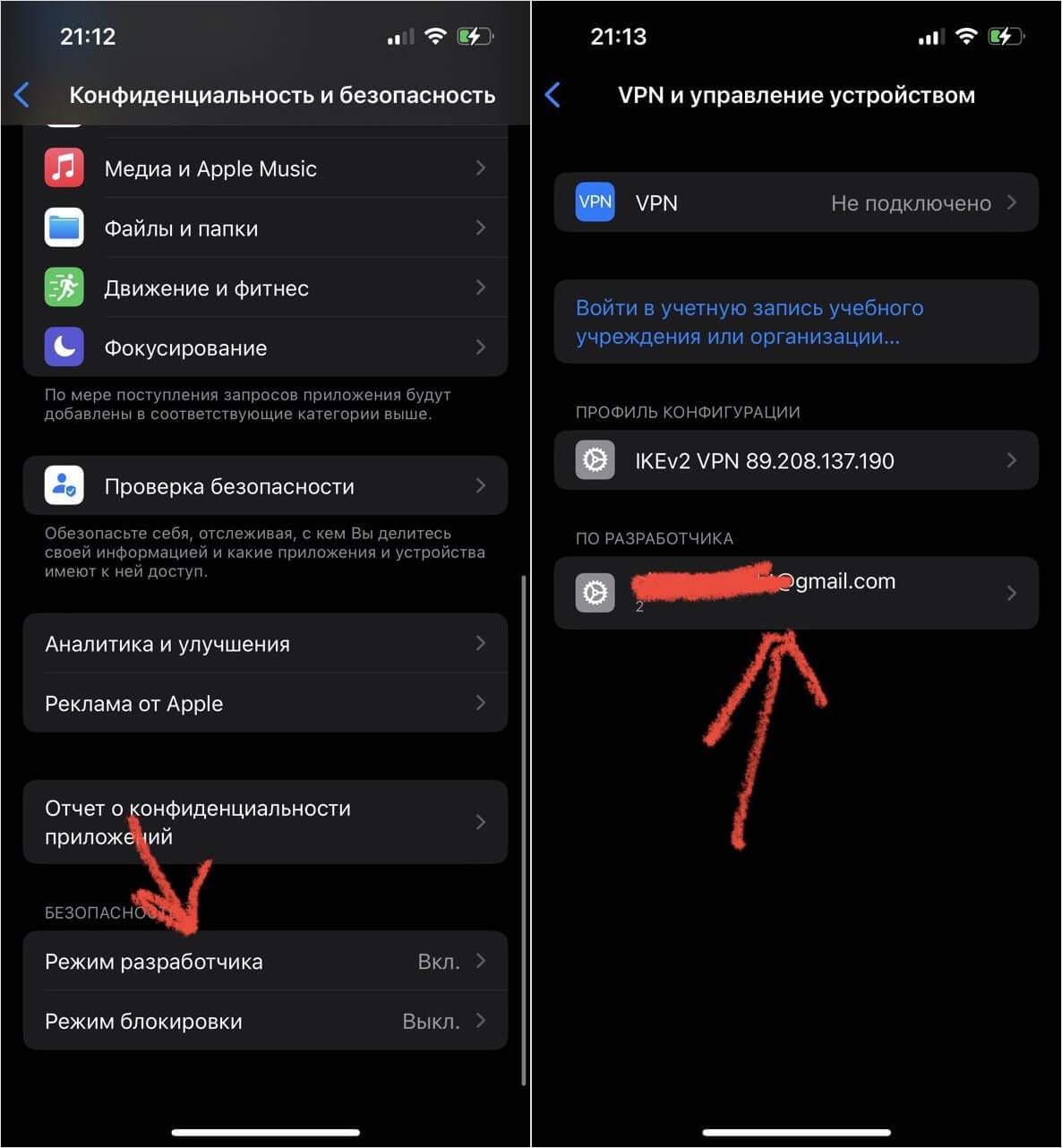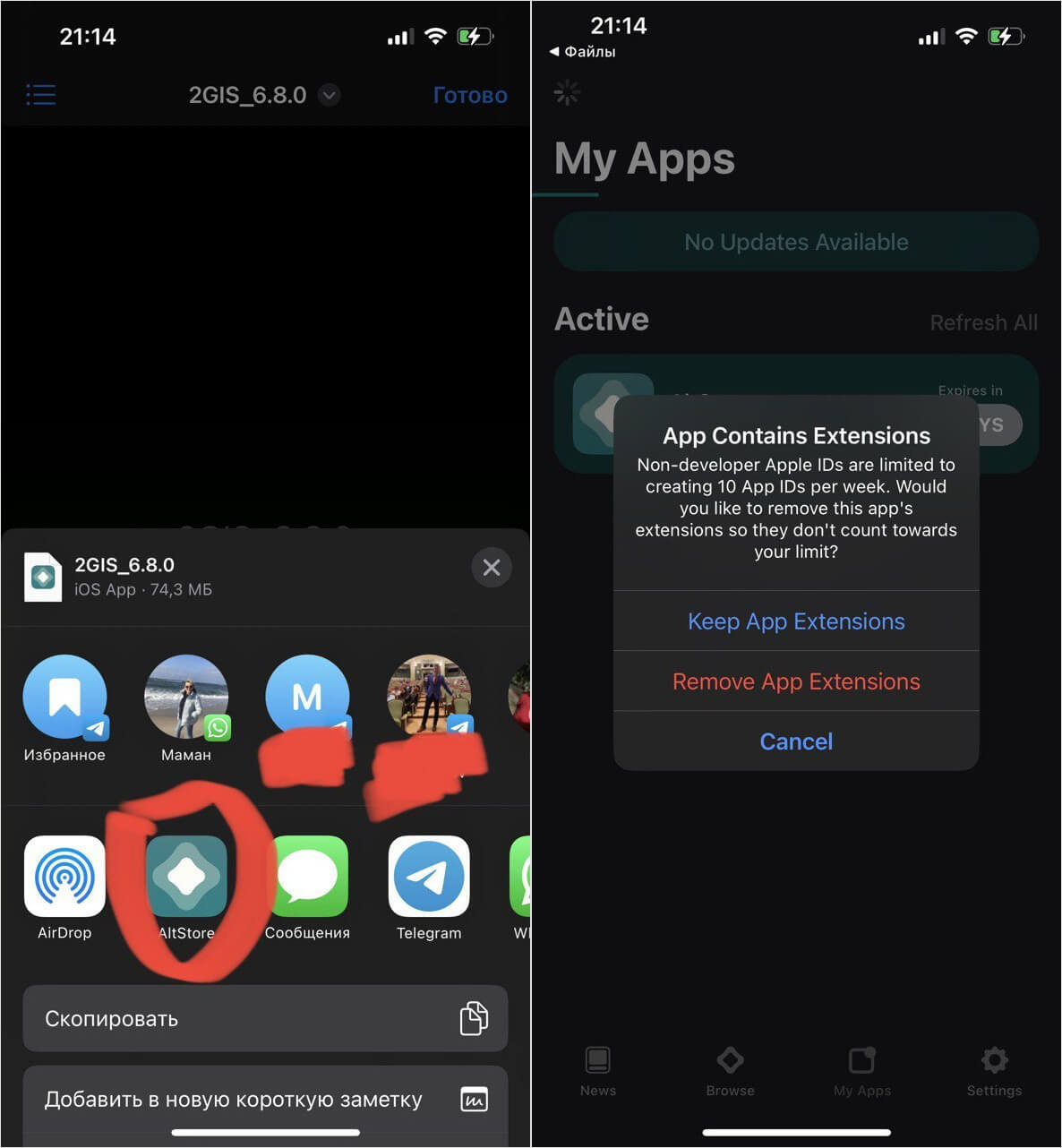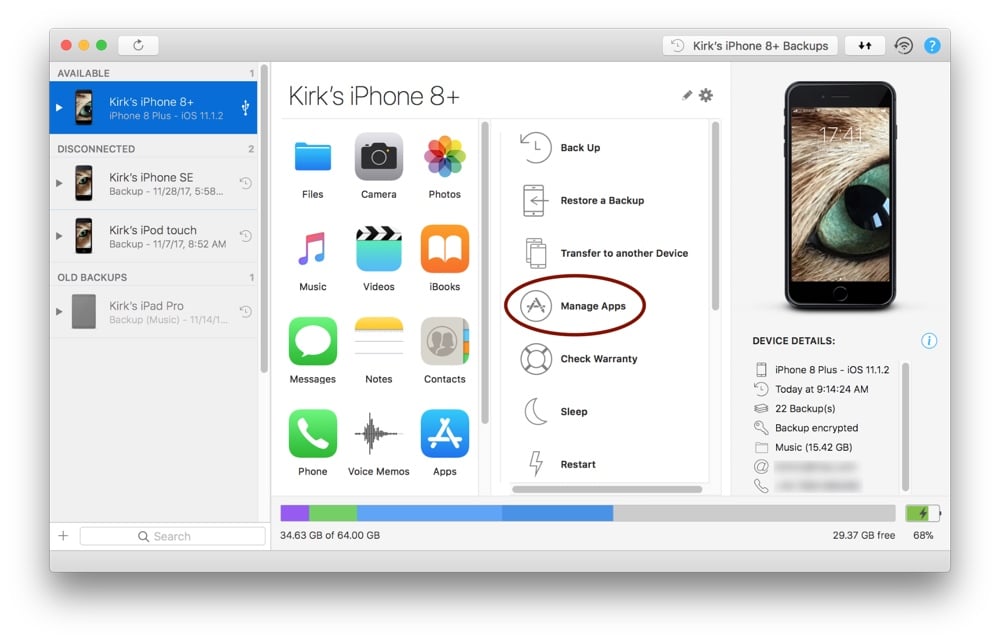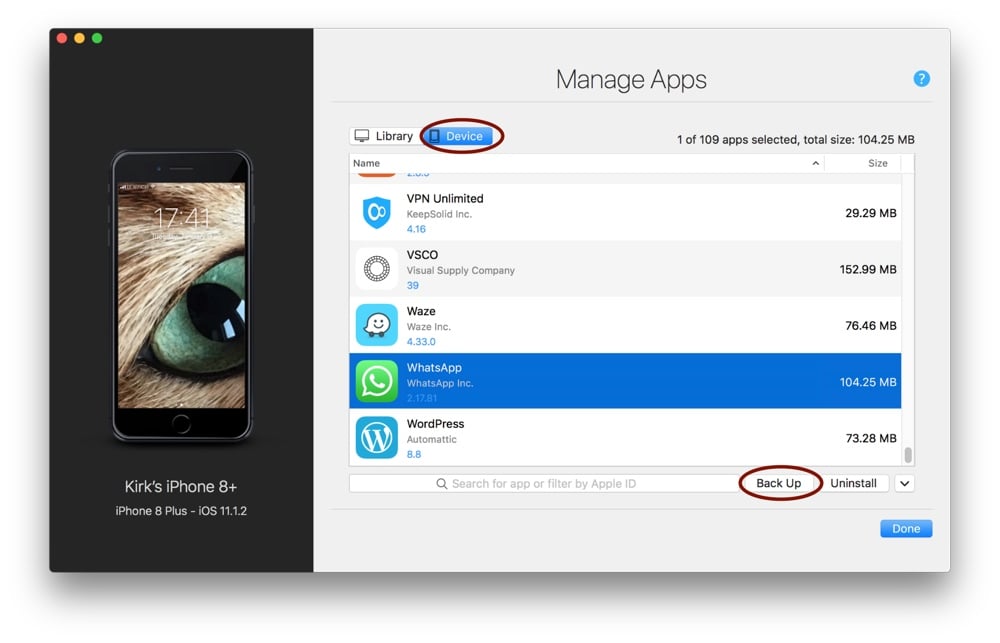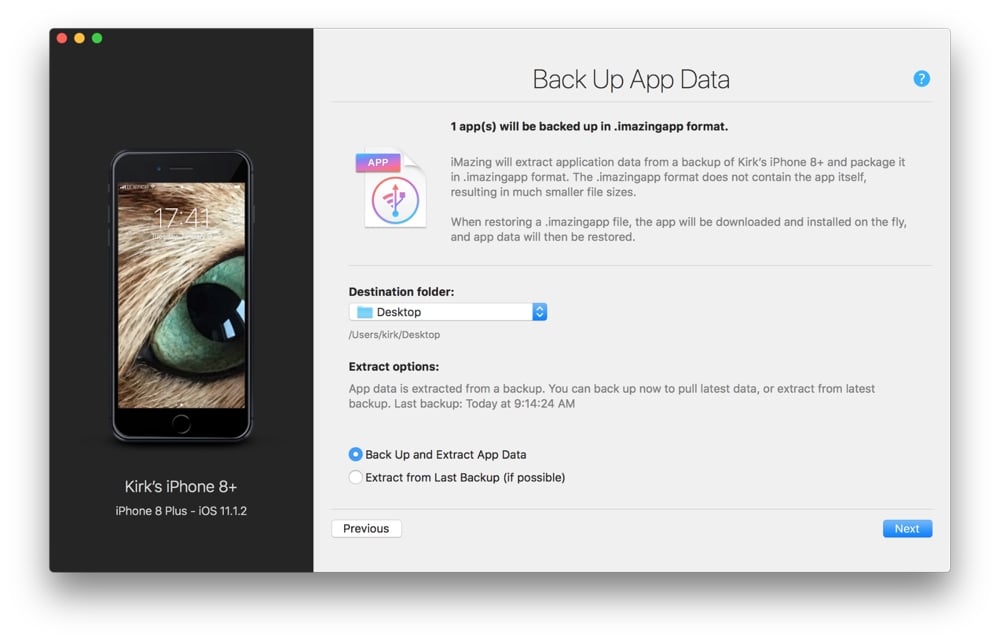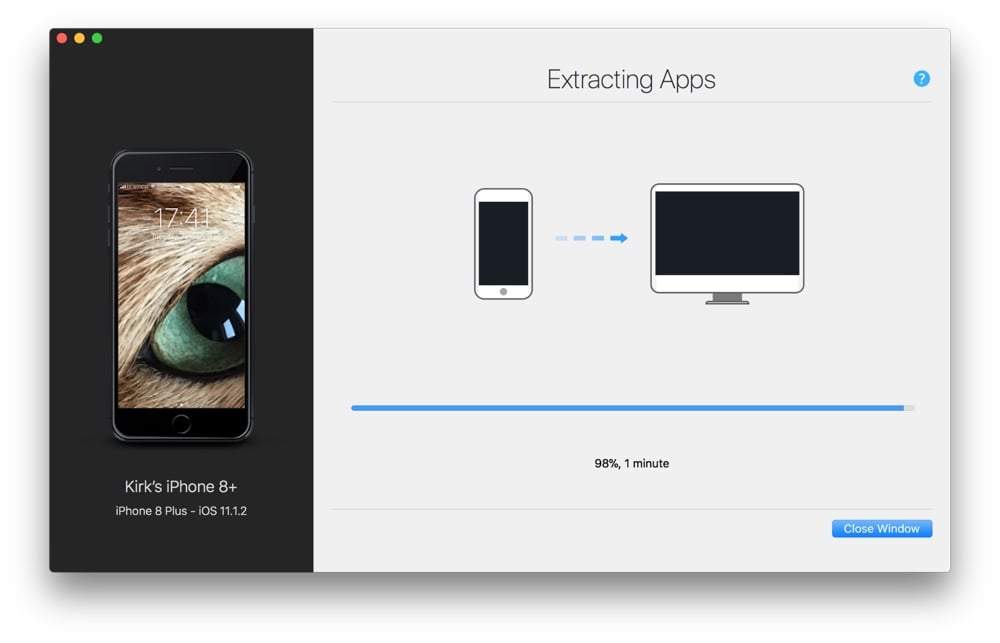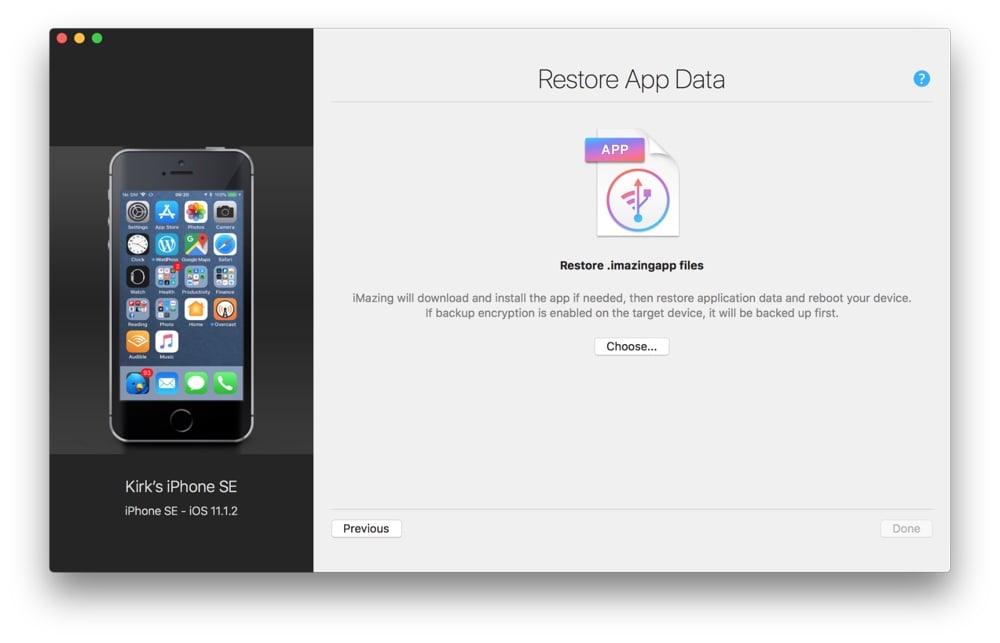Время на прочтение
4 мин
Количество просмотров 287K
В этой статье я опишу способ возврата на iPhone приложений, которые исчезли из App Store и не смогли автоматически установиться на новый смартфон на базе iOS при переезде или восстановлении из резервной копии.
Я использую приложение Сбербанка, поэтому при переселении образа на новый iPhone я, как и тысячи пользователей забаненных приложений, столкнулся с тем, что несколько программ, включая клиент Сбербанка, остались на смартфоне только в виде ярлычков. При попытке запустить такое приложение выдавалось сообщение о том, что приложение отсутствует в App Store, и у пользователя два варианта: оставить ярлык до лучших времён или удалить его с рабочего стола.
В поиске решения по восстановлению пропавших программ, я наткнулся на способ, которым хочу поделиться. Способ заключается, условно, в переносе приложения с одного телефона на другой с помощью программы Imazing под MacOS или Windows, но при условии, что данный Apple ID когда-то уже скачивал это приложение.
Условия для переноса
-
Иметь телефон с установленным приложением, которое требуется перенести (или воспользоваться моими файлами).
-
Перенос осуществлять на Apple ID, который уже устанавливал когда-либо это приложение на любое из устройств.
-
Доверять свой пароль Apple ID стороннему приложению Imazing на время переноса программ (при 2-факторной аутентификации не страшно конечно, к тому же можно сменить пароль)
1. Установка Imazing
Заходим на https://imazing.com/ и скачиваем дистрибутив программы под свою ОС.
Программа имеет бесплатный период, поэтому для разовой процедуры переноса это очень удобно.
2. Изъятие приложения
Для того, чтобы установить приложение на новый телефон, нужно сначала скачать его со старого телефона с помощью программы.
Делается это, к сожалению, только через создание образа всего смартфона. К счастью — только 1 раз. Если в будущем понадобятся другие приложения, их можно будет изъять уже из готового образа и не использовать старый телефон повторно. Это удобно, если телефон не твой.
После подключения телефона и запуска программы, требуется разблокировать телефон и довериться компьютеру.
Переходим в «Управление приложениями» и находим интересующие нас программы.
Далее выделяем необходимые приложение и выбираем «Создать копию данных приложения».
Как я уже писал — при первом скачивании приложения будет произведена резервная копия всего устройства. Поэтому потребуется время и место на ПК, чтобы разместить образ всего смартфона.
После создания резервной копии и извлечения приложений, файлы в формате *.imazingapp появятся в папке назначения.
Для удобства я залил в облако несколько таких пропавших приложений, если у кого не осталось телефона с ними, или нет возможности сделать образ самостоятельно:
-
СберБанк — клиент Сбербанка для физических лиц.
-
СберБизнес — клиент Сбербанка для юридических лиц.
-
Mind Meeting Бизнес — клиент ВКС Mind для onpremise-инсталляций.
-
Аэрофлот — приложение Аэрофлот бонус для покупки билетов.
-
IL TEMPO — Ранжирование задач по приоритету.
3. Перенос приложения на новый телефон
Подключаем новый смартфон, разблокируем, доверяемся.
Важно: предварительно удаляем ярлыки пропавших программ, иначе новое приложение не загрузится!
Выбираем в меню верхний пункт — «Быстрый перенос».
Указываем путь к файлам приложений или закидываем их в это окно мышью.
Дальше приложение запросит первый и единственный раз данные учётной записи Aplle ID
На этом этапе выясняется — скачивала ли учётная запись Apple когда-либо это приложение или нет.
Если целевая учётная запись никогда не скачивала данное приложение, то появится данное сообщение. Теоретически, можно ввести данные другой учётки, которая скачивала. И приложение даже установится на целевой Apple ID. Но при запуске приложения будет затребован ввод пароля той учётной записи, которую вводили при заливке приложения.
После ввода корректного Apple ID, который соответствует целевому устройству, программа попросит отключить функцию «Найти iPhone».
После отключения функции «Найти iPhone» приложения зальются на смартфон и он отправится на перезагрузку.
Важно — это самый ответственный момент! Я на данном этапе затёр свой телефон и лишился всего контента. После установки приложений телефон уходит на перезагрузку, но не обычную, а как после критического обновления. Появляется «hello», выбор сети, параметров безопасности и прочее. Я на данном этапе запаниковал, подумал, что я обнулил свой iPhone до заводских настроек и не вчитался в предыдущий пункт. А именно:
Когда на устройстве появится мастер настройки «Приложения и данные» нужно нажать «Настроить параметры» и выбрать самый нижний вариант — «Не переносить приложения и данные»!
У меня стояло «Загрузить образ из iCloud», ну телефон и грузанул пустой образ из облака. Если выбрать «Не переносить приложения и данные»!, то ничего не произойдёт — телефон загрузится как обычно с уже установленными новыми приложениями.
Заключение
Не забудь включить «Найти iPhone» и задумайся о смене пароля Apple ID. Хотя при 2-факторной аутентификации, даже имея образ я не уверен, что можно как-то навредить, зная только пароль. Напишите в комментариях, кто в курсе — стоит менять или это безопасно.
Да, и ещё: напомню, что Apple не позволяет устанавливать пароль, который использовался менее года назад, поэтому, если задумал поставить временный пароль на время процесса переноса — не выйдет, старый уже не получится вернуть в течение года.
Спасибо за внимание!
Как вернуть любое приложение на Айфон. Два рабочих способа
Apple продолжает удалять российские приложения из App Store: не так давно купертиновцы вновь удалили СБОЛ из магазина приложений, который был доступен несколько месяцев. Что пошло не так — никто не знает. За этот год пользователи так и не поняли логику компании, по которой она то удаляет приложения, то возвращает их обратно. Под удар может попасть, наверное, любая программа российских разработчиков, но скачать их все, чтобы потом вернуть на Айфон, попросту невозможно. Оказывается, это не нужно — есть классный способ установить любое приложение на Айфон, даже если до этого вы его не скачивали. Это очень просто!
Рассказываем, как еще попытаться вернуть приложения на Айфон
ПРИСОЕДИНЯЙТЕСЬ К НАШЕМУ КАНАЛУ В ДЗЕНЕ ПРЯМО СЕЙЧАС
Как вернуть Сбербанк на Айфон
Одним из самых частых вопросов от читателей нашего Телеграм-чата — как установить Сбербанк на Айфон. Его задают по нескольку раз в день на протяжении года. Безусловно, наиболее простой способ — воспользоваться нашим каталогом с PWA, в котором мы собрали все удаленные приложения, но кому-то принципиально хочется установить Сбер на Айфон, несмотря на удобную мобильную веб-версию. Поистине народным методом является установка приложения через iMazing. Давайте вспомним, как это делается, а заодно разберем минусы этого способа.
- Скачайте iMazing на компьютер и установите.
- Подключите iPhone и дайте необходимые разрешения.
- Согласитесь на использование пробного периода.
- Нажмите кнопку «Управление приложениями» и перейдите в «Медиатеку».
- Введите в поисковой строке название приложения, выберите его и нажмите «Установить».
- Дождитесь окончания установки и отключите iPhone от компьютера.
Скачать удалённое приложение заново можно в обход App Store
Скачать таким образом можно не только банковские приложения
Казалось бы, ничего сложного. Подключил, установил и все — приложение появилось в Айфоне. Только вот можно вернуть только те приложения, которые есть в вашей истории скачиваний App Store. К тому же, на iPad получается вернуть версию с Айфона, которая не оптимизирована по размеру экрана. Ну, и надо скачать саму утилиту, установить ее — не у каждого есть столько времени. В общем, установка приложения через iMazing — довольно ограниченный способ. Есть кое-что другое.
Нашел нейросеть, которая улучшает качество фото. Ловите сразу 5 приложений
Как установить любое приложение на iPhone
Оказывается, на iPhone можно вернуть любое приложение и другим методом. К сожалению, iOS — не Android: просто скачать и установить ipa-файл программы не получится, поэтому придется немного поковыряться. Впрочем, все довольно легко: вот как это сделать на Windows.
- Скачайте AltStore на свой ПК по этой ссылке. Это программа, которая помогает устанавливать любые приложения на iPhone.
- Откройте архив и установите программу на ПК.
- После установки она появится в системное трэе в виде ромбика. Кликните левой кнопкой мыши на нее, выберите «Install AltStore» и нажмите на название своего Айфона.
- Затем введите данные вашего Apple ID и нажмите «ОК».
После установки AltServer на ПК нужно установить приложение на смартфон
Cистема предложит вам скачать и установить приложение iCloud для Windows с сайта Apple. Если у вас уже есть оно, укажите путь, нажав «Choose Folder». Обратите внимание, что версия, скачанная из Microsoft Store не подходит, поэтому удалите ее и установите ту, которая скачалась с сайта Apple.
После установки iCloud вам потребуется снова выбрать свой iPhone для установки AltStore. Это происходит в фоновом режиме - не пугайтесь, все нормально. Процесс занимает около 10 секунд. На вашем iPhone появится приложение AltStore.
- Заходим в Настройки — «Основные» — «VPN и управление устройством» и нажимаем доверять профилю.
- Заходим в «Конфиденциальность и безопасность», в самом низу включаем режим разработчика, иначе AltStore не откроется.
- Теперь скачайте ipa-файл нужного приложения на iPhone. Я скачал 2GIS.
- Открываем скачанный файл, нажимаем «Поделиться» и «Открыть в AltStore».
- В процессе установки нажимаем «Remove App Extensions», чтобы не попадать под ограничение на 10 App ID в неделю. Если нажать «Keep App Extensions», то App ID приложений фиксируются в вашем Apple ID и не позволяют устанавливать приложения.
- Ждем, пока закончится установка.
Даем необходимые разрешения, иначе AltStore работать не будет
Приложения устанавливаются не всегда. Имейте это в виду
На macOS все делается похожим образом лишь с одним отличием: после установки AltStore на Mac нужно нажать на иконку приложения и выбрать "Install Mail Plug-in", а затем зайти в настройки стандартного почтового приложения и выбираем установленный плагин. После этого можно устанавливать AltStore на iPhone.
Обратите внимание, что приложения получается установить не всегда. Например, из-за неправильного имени вылезает ошибка «Invalid App Name». А еще нужно заходить в AltStore и обновлять приложения каждые 7 дней, иначе они перестанут работать. Лично у меня получилось вернуть 2GIS на Айфон с четвертого раза, так как все время вылезали какие-то ошибки, а в общей сложности я потратил почти 2 часа.
ЗАДАЙТЕ СВОИ ВОПРОСЫ В НАШЕМ ТЕЛЕГРАМ-ЧАТЕ
Как видите, способ теоретически позволяет вернуть любое приложение на Айфон. Кроме того, в отличие от метода с iMazing, в дальнейшем вам даже не понадобится компьютер, так как AltStore уже установлен на смартфон — нужно всего лишь найти ipa-файл приложения. Желательно заранее скачать ipa-файл без rar-архива, иначе AltStore не увидит его и придется дополнительно качать архиватор.
App StoreОбзоры приложений для iOS и MacСоветы по работе с Apple
В связи с санкциями, компания Apple удалила или заблокировала некоторые приложения в своем официальном магазине для граждан России. Поэтому, если вы, например, заходите скачать или перенести на новый iPhone банковское приложение — этого сделать не получится. Впрочем, существует метод обойти ограничения, если ранее вы уже устанавливали данное ПО через свой Apple ID. Для этого нам понадобится компьютер Mac, кабель для подключения смартфона и программа iMazing. Приводим подробное руководство.
Инструкция по использованию программы iMazing
Следуйте этой инструкции, чтобы найти и установить ранее установленные приложения из App Store:
-
Перейдите на сайт iMazing и скачайте программу на Mac. -
Подключите к компьютеру Айфон через кабель и разблокируйте телефон. -
Откройте iMazing и в боковой панели выберите «Управление приложениями». -
В открывшемся окошке перейдите во вкладку «Медиатека». -
Введите название приложения в строке поиска (внизу). -
Кликните правой кнопкой мыши (двумя пальцами на трекпаде) на найденной программе, выберите «Установить на устройство». Примечание. Возможно, понадобится заново войти в свой аккаунт Apple ID. -
Дождитесь окончания загрузки и появление иконки приложения в iOS.
Обратите внимание, что такие приложения не будут обновляться, поэтому со временем могут перестать работать. Тем не менее, это пока единственный простой способ перенести или установить заблокированный софт. Обратитесь в наш сервис Apple «Цифровое яблочко» для профессиональной помощи!
Зарубежные компании продолжают буйствовать на фоне санкций и удаляют самые удобные и популярные программы, которыми пользуются жители РФ. И, если с Android в этом плане все просто, то вернуть банковские клиенты и другие плюшки на айфон оказывается чуточку сложнее. Но пользователи становятся все хитрее и находят методы борьбы с этим вандализмом. Существует несколько способов установить «запрещенку» на свой айфон — рассказываем и показываем.
iMazing — быстро и бесплатно
Самый быстрый и простой — с помощью утилиты iMazing. Для работы понадобится минимальный набор — само устройство, кабель, компьютер на Windows или macOS, а также программа iMazing и еще одно «условие». Как раз наличие этого условия и гарантирует нам успешность манипуляции. Это Apple ID, с помощью которого ранее уже загружались необходимые для установки программы. Например, «Сбер», «ВКонтакте» или 2ГИС.
При этом учетная запись Apple может быть привязана как к новому устройству, так и к любому другому. Нам необходимо знать только данные для авторизации — логин и пароль. В таком случае существует два варианта развития ситуации.
Установка приложений на уже купленный iPhone
У вас уже был iPhone и перечисленные программы, но вам нужно «переехать» на новый девайс и перенести на него весь софт. В таком случае смело отправляемся по ссылке за программой iMazing. Это крайне полезная софтина, которая поможет нам с установкой программ. На самом деле она платная, но ее «триала» будет достаточно для наших задач.

Скачиваем, устанавливаем и открываем программу. Перед использованием подтверждаем работу в пробном режиме и попадаем в главное окно.

Подключаем новый айфон к компьютеру. Устройство необходимо «подружить» с системой — разблокировать и нажать «Доверять».

Вводим пароль на смартфоне, пропускаем предложение создать резервную копию в iMazing и попадаем в меню управления устройством.

Теперь переходим в раздел «Управление приложениями» и вводим пару логин/пароль от нашего Apple ID. Если вы ранее уже заходили в эту программу и вводили данные, раздел откроется сразу. Переключаем вверху вкладку с «Устройство» на «Медиатека».

Здесь отображается список приложений, установленных на подключенном смартфоне сейчас, а также тех, которые когда-то были загружены из App Store и сохранились в медиатеке. Установленные программы обозначены галочкой. Вбиваем в поиск название софта, который необходимо установить, и нажимаем кнопку «Установить».

Произойдет загрузка, затем начнется распаковка приложения.

Дожидаемся сообщения об успешном завершении операции и идем на рабочий стол iPhone, чтобы проверить, установилось ли приложение.

Это способ работает не только с программами «Сбера», но также позволяет восстановить любой удаленный из App Store софт. Например, 2ГИС, клиенты других банков, «ВКонтакте» и так далее.
Иногда программы могут быть скрыты в медиатеке. В таком случае необходимо подключить старое устройство, на котором эти приложения уже установлены, перейти в раздел «Управление приложениями», затем найти установленную программу и нажать «Загрузить в библиотеку» в выпадающем меню.

После этого можно подключать новый айфон и устанавливать софт описанным выше способом.
Установка приложений на новый iPhone
Вы впервые в жизни купили iPhone и хотите установить нужный софт. Это немного сложнее, так как придется найти человека, который доверит нам личный девайс и аккаунт на время.
Активируем новое устройство, создаем аккаунт Apple ID и зовем в гости доброго товарища. Подключаем его айфон к своему компьютеру и проделываем уже знакомые действия — нажимаем «Доверять» и в окне программы iMazing водим логин и пароль от его учетной записи.

В рамках статьи «айфоном друга» станет все тот же iPhone 13 Pro Max из примеров выше, а «новым» будет iPhone Xs из коллекции автора. Он сейчас активирован под свежим Apple ID, поэтому на него нельзя установить заблокированные программы из медиатеки — их там просто никогда не было. Для примера перенесем на него недавно удаленный из App Store городской справочник 2ГИС.
Находим на айфоне-доноре приложение в разделе «Медиатека», нажимаем значок облака справа, затем переходим в контекстное меню и нажимаем «Экспорт .IPA».

Это сохранит установочный файл с расширением IPA на компьютер.

Теперь айфон друга можно отключить и подключить свой для установки 2ГИС из этого файла. Только не спешите отпускать товарища домой — он нам еще понадобится.
Подключаемся к iMazing, выходим из учетной записи друга в программе и вводим свои данные. После этого переходим во вкладку «Управление приложениями» и открываем «Устройство».

Теперь нам нужно установить тот файл, который мы только что скачали с айфона. Для этого нажимаем на стрелочку в правом нижнем углу и выбираем «Установить файл .IPA». Подсовываем программе установочный файл 2ГИС и ждем окончания процесса.

После завершения установки переходим к настройке iPhone. Его, кстати, можно отсоединить от компьютера. Находим на рабочем столе айфона значок только что установленной программы. В нашем случае — 2ГИС. Тапаем по нему и получаем запрос на авторизацию с тем аккаунтом Apple ID, с помощью которого это приложение когда-то было загружено из App Store.
Вот тут наш любезный друг и понадобится нам еще раз — просим его ввести логин и пароль, затем подтверждаем авторизацию и вуаля! Всеми любимый справочник российских городов теперь работает без проблем даже после выселения из App Store.
Таким образом можно перенести любое другое приложение. При этом безопасность учетных записей и устройств не нарушается — данные вводятся единожды при авторизации. В самом приложении владелец iPhone будет использовать собственную учетную запись Apple ID и личные данные банковских карт.
А есть другие способы?
Несмотря на все запреты Apple, существуют и другие способы установки приложений в обход App Store. Это различные сервисы, позволяющие зарегистрировать iPhone или iPad в качестве устройства для разработчика приложений под iOS. В таком случае индивидуально для каждого девайса выдается сертификат, с помощью которого пользователь может подписать софт. Изначально это сделано для того, чтобы разработчик мог установить на айфон собственные программы и тестировать их на ошибки.
Правда, возможности сертификата не ограничены «самописным» софтом, поэтому с помощью него можно подписать любое другое приложение. Включая даже то, которое создано для джейлбрейкнутых девайсов. Например, YouTube-клиент с премиум-подпиской и без рекламы.

Поэтому, получив такой сертификат, пользователь может загрузить приложение банка или «ВКонтакте» в виде IPA-файла, подписать и установить на iPhone, просто открыв в файловом менеджере.
Правда, за возможность устанавливать приложения напрямую из IPA как в Android придется заплатить порядка одной тысячи рублей. И не забываем про риски — сертификаты выдает Apple, которая в любой момент может отменить его действие, а вместе с этим нарушит работу всех подписанных и установленных с помощью него программ.
How to…
Export, backup and transfer iOS Apps’ Data and Settings
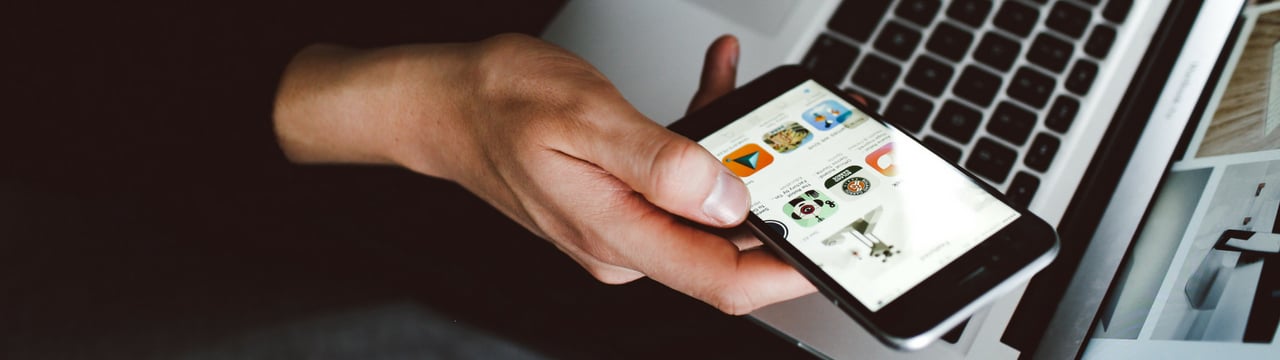
iMazing features a powerful app and app data extraction tool that can help you back up, restore, or transfer app data and settings from any iOS device to any other. You can also manage iOS apps, and iMazing will automatically download (from the App Store) and install apps when you import data and settings for an app that is not on your device.
Who is this guide for?
Anyone who wants to easily back up and restore data and/or settings for their apps. This includes:
- Games: save or transfer game progress easily, even to other devices.
- Apps that store user documents: file managers, scanners, photo editors, etc.
- Messaging apps that store conversations locally (WhatsApp, Line)
WhatsApp users can also follow this specific guide
Instructions
Back up an iOS app’s data:
-
Launch iMazing and connect your device.
-
In the left sidebar, select your device, then click Manage Apps. iMazing’s Manage Apps wizard opens.
-
Click the Device tab to see the apps installed on this device. Scroll to find the app you want to back up.
💡 Tip: Use the CTRL/Command, or SHIFT keys to select multiple apps before backing them up.
-
Click Back Up; iMazing’s Back Up App Data wizard opens. The wizard explains how this process works.
-
To extract your App Data, choose a destination folder (by default, this is your Desktop), then check the Extract Options. You can extract the current app data (will back up your device afresh), or you can try to extract data from the latest backup of that device if you have one.
-
Click Next and read the Important Notice, explaining that for some apps, not all data will be accessible.
-
Click OK, and iMazing starts extracting your app’s data to a .imazingapp file. It shows the progress as it saves the data to your computer. When this process has completed, iMazing will inform you, and you can click Close Window to return to the main view.
Extract app data from a backup:
There is another workflow which is convenient to extract app data from backups too.
-
Launch iMazing and connect your device.
-
Select your device or backup in the left sidebar.
-
If you need to extract app data from a previous version of that backup, switch to backup browsing mode.
-
Now, select Apps. iMazing loads the apps list from the backup.
-
Drag and drop any app to your desktop, and iMazing will extract it in .imazingapp format.
Restore an iOS App along with it’s backed up data:
-
Launch iMazing and connect the target device.
-
Just like before, select the device in iMazing’s sidebar, then click Manage Apps.
-
Again, click the Device tab, then click the down-pointing arrow button next to the Uninstall button. Choose Restore App Data from the menu.
-
The Restore App Data wizard opens.
-
Click the Choose button, and pick the .imazingapp files that you would like to restore. Then, click Done to start restoring the data.
💡 Tip: If you need to restore more than a single app, you can batch restores to avoid multiple reboots.
-
If Find My iPhone is active on the target device, iMazing will warn you that you must temporarily deactivate this feature. You can do this in Settings > Apple ID (tap your name at the top of the Settings window to access your Apple ID) > iCloud. Toggle off Find My iPhone, then enter your Apple ID password to continue.
-
If some of the apps you are restoring are not installed on the target device, iMazing may ask you to sign into the App Store so it can download them. Enter your password in the dialog, then click Sign In.
-
If iMazing needs to download apps, it may take a while, depending on your bandwidth and the size of the app. iMazing also has to restart your iPhone or iPad, and this may take a few minutes. Please be patient.
💡 Tip: Learn more about how iMazing can manage and install apps on your iOS device: Manage and Download Apps (.ipa) without iTunes
-
With iOS 14 and later, your device will display the Setup Assistant after it has restarted. You will need to go through the steps as if you were setting up a new iPhone or iPad, but please pay special attention when you get to the Apps & Data step, make sure to choose the Don’t Transfer Apps & Data option.
-
After you’ve completed the setup assistant, enter your passcode and you will be able to use the apps you’ve just restored.
What to keep in mind
- Not all apps allow you to back up and restore data and settings. Apps which rely on web services such as Facebook, Twitter, or Instagram, for example, do not need to be backed up and restored. They simply load your data from their servers when you log in after installing their apps.
- Apps which store sensitive data, such as 1Password, will store that data securely in your keychain or online. In that case, restoring application data will not restore the secure data, but will restore local app settings.
Going further
To learn more about interaction with files in the Apps view, see our guide on File Browsing.